我该如何在课程日历中添加计划程序约会小组?
如果您的机构启用了计划程序,则您可以在计划程序内创建预约小组。预约小组创建时间块,供学生与您会面。学生可以在他们自己的日历中登记预约时间。
学生或小组预留了某个时间槽后,约会显示在您的日历中。您使用日历馈送导出日历时,也可以把约会详情包括在内。
注意:
- 如果用户参与仅限于课程开始日期和结束日期之间的日期,则调度程序的事件不能在课程结束日期后编辑或删除。
- 调度程序工具是可选项。如果您的账户还未启用此功能,请联系您的LMS管理员。
打开日历

在全局导航中,点击日历 (Calendar) 链接。
添加事件
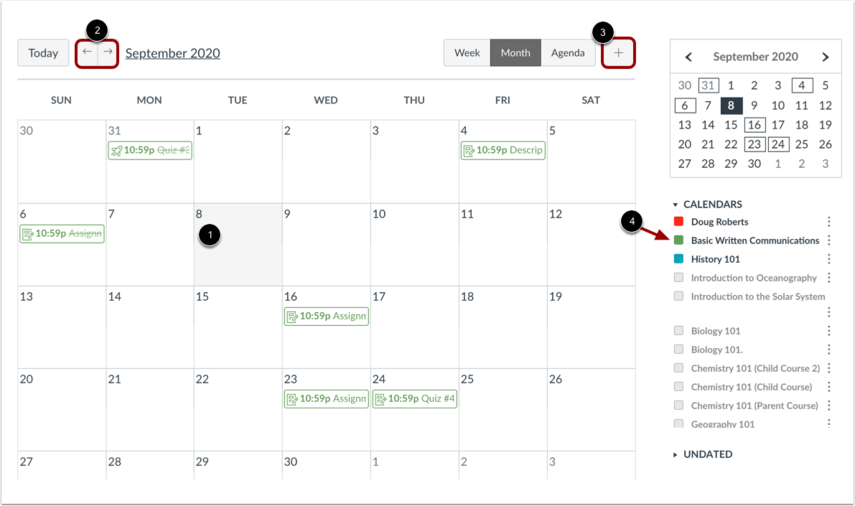
点击日历中的任何日期,添加事件 [1]。或点击月份名称旁边的箭头,导航至另一个月份 [2],并选择日期。
如果不想手动查找日期,您可以点击添加 (Add) 图标 [3]。
添加预约小组前,您必须选择至少一个课程日历以显示 [4]。
打开约会小组
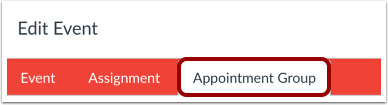
点击约会小组 (Appointment Group) 选项卡。
创建名称和地点
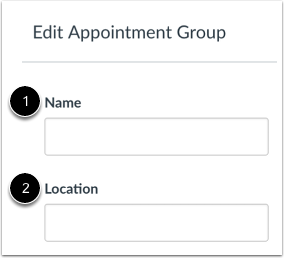
在名称栏键入约会的名称 [1]。在地点栏键入约会的地点 [2]。
选择日历
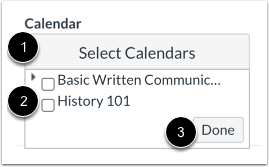
点击选择日历 (Select Calendar) 按钮 [1]。选择您想显示预约小组的课程或班级 [2]。要关闭日历列表,点击完成 (Done) 按钮 [3]。
注意:预约小组一旦保存,日历就不能修改。但是,可以给原始约会小组添加其他日历。
允许小组登记
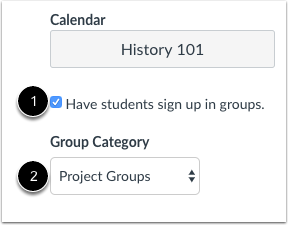
如果您在课程中创建了至少一个小组集合,则您可以点击把学生注册到小组 (Have students sign up in groups) 复选框 [1],从而把学生注册到小组内。然后,选择您想为小组注册使用的类别名称 [2]。
注意:您曾为整个课程选择日历时,小组选项才可用。因为LMS目前不支持班级中的小组,您不能选择具体班级的日历。
设置预约时间范围
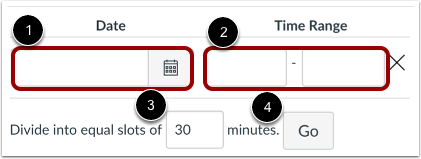
在日期栏 [1], 输入预约的日期。您也可以通过点击日历 (Calendar) 图标选择日期。
在时间范围输入 [2],设置预约的时间范围。您必须包括至少一个时段。
通过在时间栏中输入分割的时段 [3],您可以将时间范围分成多个时段。例如,如果您想从2:00pm到5:00pm创建15分钟的预约时间,输入15。
要创建时段,点击前往 (Go) 按钮 [4]。
修改预约时间
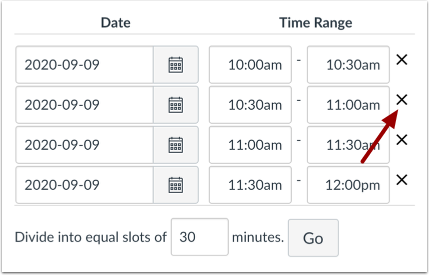
您可手动改变任何按分割创建的预约时间。如果您想移除一个预约时间,点击移除 (Remove) 图标。
注意:
- 约会小组一旦保存,约会日期、时间范围和约会时段将不能修改。但是,其他日期、时段和预约时段则可被添加到原来的预约小组。
- 您必须为每个预约小组创建至少一个时段。
设置预约选项
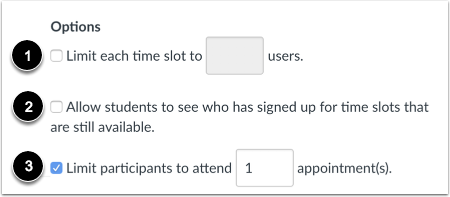
通过点击限制每个时段(Limit each time slot)的复选框并在限制栏中键入时段数量,您可以限制注册时段的用户数量。如果您选择要学生在小组中注册的选项,这一栏解读为对小组限制每个时段。
要向课程内的学生公开约会时段,请点击允许学生查看已登记可用时间槽的人员 (Allow students to see who has signed up for time slots) 复选框 [2]。选择此选项还可让学生查看其他学生添加到他们约会的有关评论。
如果您想限制有效的预约次数,点击限制参与者为[数字]个预约(Limit Participants to [number] appointment)复选框 [3]。
注意:使用小组注册选项时,只需一个小组成员代表其小组注册时段。该组的每个成员都在自己的小组日历中看到预约。
添加预约详情

如果您想添加有关预约小组的详细信息,在详细信息栏中输入。
发布约会小组
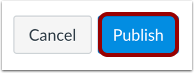
点击发布 (Publish) 按钮。
查看日历
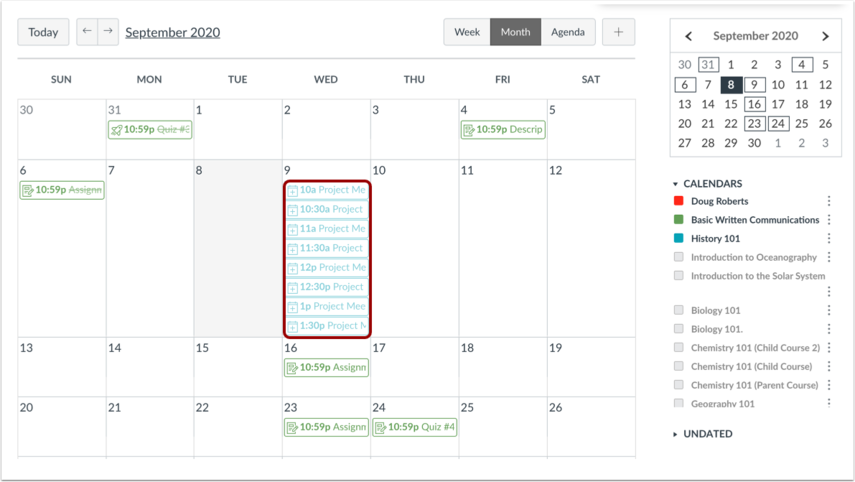
在您的课程日历中查看约会日期和时间。学生预留的时间槽将显示为纯色。
注意:如果您把同一个约会小组添加至多个课程,则约会时段只显示在约会小组内显示的首个课程的日历中。
